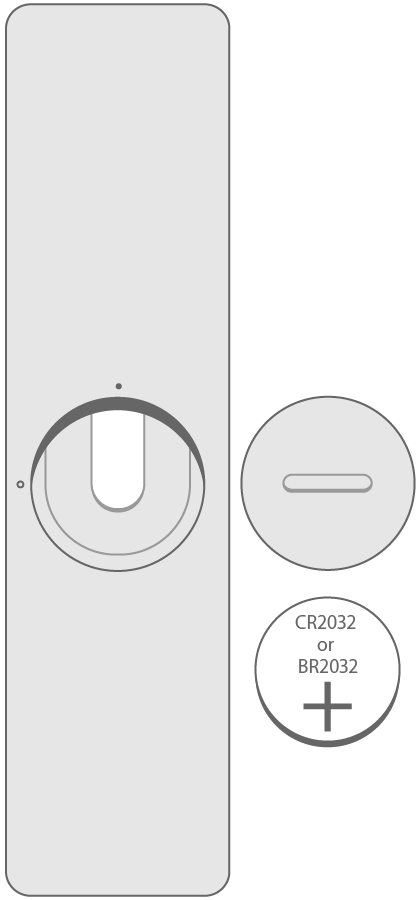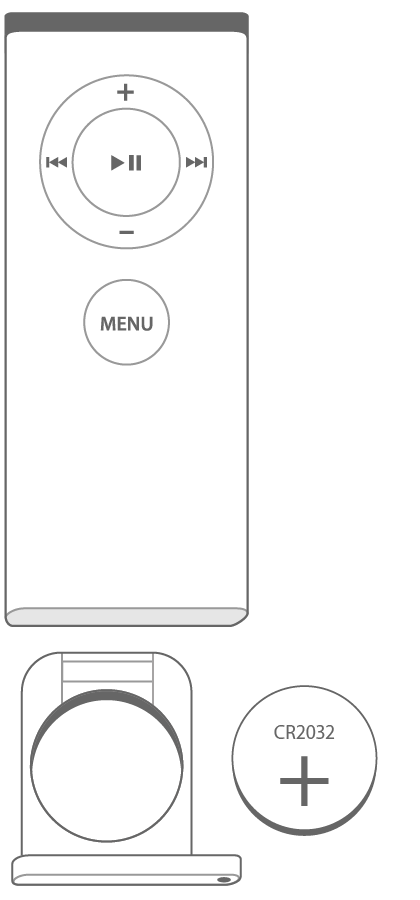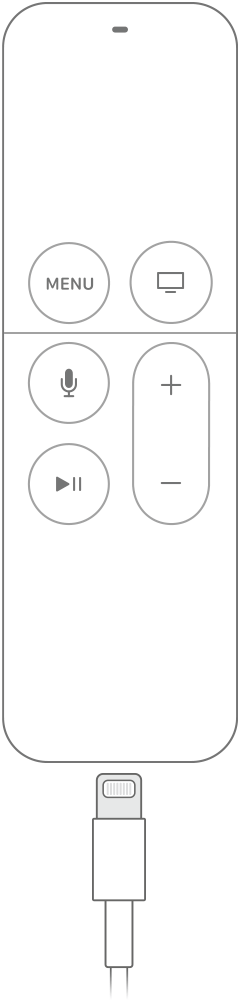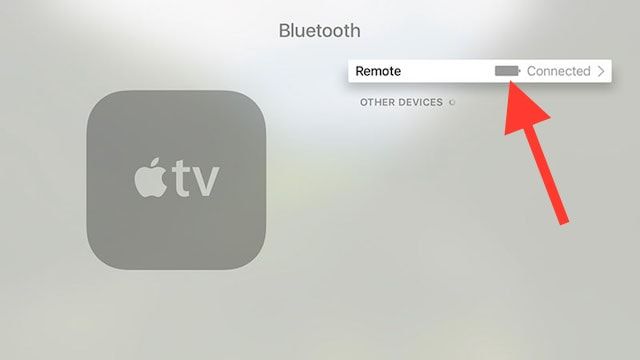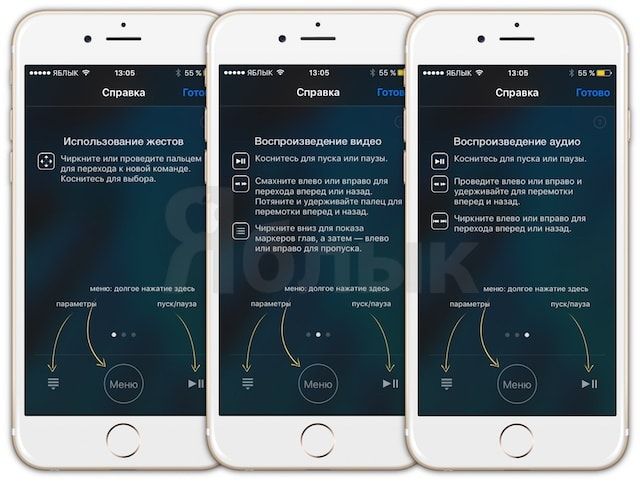- Замена батарейки в пульте ДУ Apple Remote
- Если у вас пульт ДУ Apple Remote (из алюминия)
- Если у вас пульт ДУ Apple Remote (белого цвета)
- Если у вас пульт ДУ Siri Remote или Apple TV Remote*
- Батарейка в пульт apple tv 1294
- Если у вас есть яблоко дистанционный (алюминий)
- Если у вас есть Apple Remote (белый)
- Если у вас есть Siri дистанционного или Apple TV пульт*
- Какая батарейка в пульте apple tv
- Если у вас есть яблоко дистанционный (алюминий)
- Если у вас есть Apple Remote (белый)
- Если у вас есть Siri дистанционного или Apple TV пульт*
- Как зарядить пульт управления для Apple TV 4?
- Как посмотреть уровень заряда в пульте для Apple TV 4
- Как зарядить пульт для Apple TV
- Как сделать из iPhone пульт управления для Apple TV
Замена батарейки в пульте ДУ Apple Remote
Следуйте приведенным ниже инструкциям, чтобы извлечь и заменить батарейку в пульте ДУ Apple Remote (из алюминия или белого цвета).
Если у вас пульт ДУ Apple Remote (из алюминия)
- Найдите отсек для батарейки с обратной стороны пульта ДУ Apple Remote.
- С помощью монеты поверните крышку отсека батарейки против часовой стрелки, чтобы открыть ее.
- Извлеките использованную батарейку.
- Вставьте новую круглую литиевую батарейку CR2032 или BR2032 напряжением 3 В (ее можно приобрести в большинстве магазинов бытовой техники и хозяйственных магазинов), повернув ее стороной «плюс» к себе.
Если у вас пульт ДУ Apple Remote (белого цвета)
- Найдите отсек для батарейки в нижней части пульта ДУ Apple Remote.
- Скрепкой или другим подходящим приспособлением нажмите на круглую защелку отсека и выдвиньте лоток с батарейкой.
- Извлеките использованную батарейку.
- Вставьте новую батарейку CR2032 (ее можно приобрести в большинстве магазинов бытовой техники и хозяйственных магазинов), повернув ее стороной «плюс» к себе.
- Задвиньте лоток с батарейкой в пульт дистанционного управления Apple Remote до щелчка.
Если у вас пульт ДУ Siri Remote или Apple TV Remote*
Пульт ДУ Siri Remote или Apple TV Remote оснащен аккумулятором, а не сменной батарейкой. С помощью кабеля Lightning-USB из комплекта поставки подключите пульт ДУ Siri Remote или Apple TV Remote к компьютеру или адаптеру питания USB для зарядки.
* Устройства Apple TV 4K и Apple TV HD поставляются с одинаковым пультом ДУ во всех странах. В странах и регионах, в которых поддерживается функция Siri, пульт ДУ называется Siri Remote. Во всех остальных странах он называется Apple TV Remote. Siri работает с любым из этих пультов ДУ, если в настройках Apple TV 4K или Apple TV HD выбраны поддерживаемые язык и страна или регион.
Информация о продуктах, произведенных не компанией Apple, или о независимых веб-сайтах, неподконтрольных и не тестируемых компанией Apple, не носит рекомендательного или одобрительного характера. Компания Apple не несет никакой ответственности за выбор, функциональность и использование веб-сайтов или продукции сторонних производителей. Компания Apple также не несет ответственности за точность или достоверность данных, размещенных на веб-сайтах сторонних производителей. Обратитесь к поставщику за дополнительной информацией.
Источник
Батарейка в пульт apple tv 1294
Выполните следующие действия, чтобы удалить и заменить батарею в пульт Apple (алюминиевый или белый).
Если у вас есть яблоко дистанционный (алюминий)
- Найти компонент батареи на задней панели пульта Apple.
- С помощью монеты поверните крышку батарейного отсека против часовой стрелки до тех пор, пока дверь откроется.
- Удалите старую батарею.
- С положительной стороны, обращенной вверх по направлению к вам, положить в новый BR2032 CR2032 или литиевый 3V монета аккумулятор (доступны в большинстве электронных и аптеках).
Если у вас есть Apple Remote (белый)
- Найдите батарейный отсек на нижней части пульта Apple.
- С помощью скрепки или другого подобного предмета, нажмите на круглую кнопку выхода в отсек и сдвиньте батарею лоток.
- Удалите старую батарею.
- С положительной стороны, обращенной к вам, положил в новой батареи CR2032 (можно приобрести в большинстве электронных и аптеках).
- Сдвиньте лоток батареи обратно в пульт Apple до щелчка.
Если у вас есть Siri дистанционного или Apple TV пульт*
Ваш Сири дистанционного или Apple TV пульт имеет перезаряжаемый аккумулятор, не съемный аккумулятор. С включенным Lightning USB-кабель, подключите Сири дистанционного управления или клавиатуры в компьютер или USB-адаптер питания для зарядки.
* Apple ТВ 4К и Apple ТВ HD поставляется с той же удаленной везде. В странах и регионах, которые поддерживают Сири, пульт дистанционного управления под названием Siri дистанционного. В других местах, она называется Apple, пульт дистанционного. Siri работает на пульте, как долго, как ваш Apple телевизор 4К или Apple телевизор HD настроена на язык и страну или регион, который поддерживает Сири.
Информация о продуктах, произведенных не компанией Apple, или о независимых веб-сайтах, неподконтрольных и не тестируемых компанией Apple, не носит рекомендательного характера и не рекламируются компанией. Компания Apple не несет никакой ответственности за выбор, функциональность и использование веб-сайтов или продукции. Apple не делает никаких заявлений относительно стороннего точность сайт или надежность. Риски, связанные с использованием Интернета. Обратитесь к поставщику за дополнительной информацией. Другие названия компаний и продуктов могут быть товарными знаками их соответствующих владельцев.
Источник
Какая батарейка в пульте apple tv
Выполните следующие действия, чтобы удалить и заменить батарею в пульт Apple (алюминиевый или белый).
Если у вас есть яблоко дистанционный (алюминий)
- Найти компонент батареи на задней панели пульта Apple.
- С помощью монеты поверните крышку батарейного отсека против часовой стрелки до тех пор, пока дверь откроется.
- Удалите старую батарею.
- С положительной стороны, обращенной вверх по направлению к вам, положить в новый BR2032 CR2032 или литиевый 3V монета аккумулятор (доступны в большинстве электронных и аптеках).
Если у вас есть Apple Remote (белый)
- Найдите батарейный отсек на нижней части пульта Apple.
- С помощью скрепки или другого подобного предмета, нажмите на круглую кнопку выхода в отсек и сдвиньте батарею лоток.
- Удалите старую батарею.
- С положительной стороны, обращенной к вам, положил в новой батареи CR2032 (можно приобрести в большинстве электронных и аптеках).
- Сдвиньте лоток батареи обратно в пульт Apple до щелчка.
Если у вас есть Siri дистанционного или Apple TV пульт*
Ваш Сири дистанционного или Apple TV пульт имеет перезаряжаемый аккумулятор, не съемный аккумулятор. С включенным Lightning USB-кабель, подключите Сири дистанционного управления или клавиатуры в компьютер или USB-адаптер питания для зарядки.
* Apple ТВ 4К и Apple ТВ HD поставляется с той же удаленной везде. В странах и регионах, которые поддерживают Сири, пульт дистанционного управления под названием Siri дистанционного. В других местах, она называется Apple, пульт дистанционного. Siri работает на пульте, как долго, как ваш Apple телевизор 4К или Apple телевизор HD настроена на язык и страну или регион, который поддерживает Сири.
Информация о продуктах, произведенных не компанией Apple, или о независимых веб-сайтах, неподконтрольных и не тестируемых компанией Apple, не носит рекомендательного характера и не рекламируются компанией. Компания Apple не несет никакой ответственности за выбор, функциональность и использование веб-сайтов или продукции. Apple не делает никаких заявлений относительно стороннего точность сайт или надежность. Риски, связанные с использованием Интернета. Обратитесь к поставщику за дополнительной информацией. Другие названия компаний и продуктов могут быть товарными знаками их соответствующих владельцев.
Источник
Как зарядить пульт управления для Apple TV 4?
Новая TV получила и новый пульт ДУ. Работает он не от батареек, как было раньше, а от встроенного аккумулятора. Разработчики уверяют, что заряда хватит на целый месяц работы. Здорово — но рано или поздно «лентяйку» придется заряжать. А как это сделать?
Как посмотреть уровень заряда в пульте для Apple TV 4
Индикатора заряда на пульте нет, но узнать уровень заряда все-таки можно. Чтобы сделать это:
- Нажмите на пульте кнопку Home. Вы окажетесь на главном экране приставки;
- Откройте Настройки, с пульта выберите Пульт управления и другие устройства, затем «Bluetooth»;
- Вы увидите окошко с индикатором заряда вашего пульта.
Теперь вы знаете, требуется ли вашему пульту зарядка, или с ней ещё можно погодить. Если ответ на этот вопрос звучит как «Да», переходите к следующему пункту.
Как зарядить пульт для Apple TV
Ничего сложного — в нижнем торце пульта встроен разъем Lightning, а в комплекте к приставке идет и кабель. Просто подключите пульт от Apple TV к зарядному устройству Apple или к компьютеру — и готово!
Как сделать из iPhone пульт управления для Apple TV
Пульты любят теряться. iPhone — совсем другое дело: он всегда под рукой, так что в теории иногда проще сделать что-то с него, чем искать завалившийся за диван пульт ДУ для новой Apple TV. Хотите превратить смартфон в пульт? Это очень просто — подробная инструкция.
В приложении для iPhone есть практически всё необходимое — виртуальный трекпад для свайпов и навигации по различным меню (выбор осуществляется обычным прикосновением к экрану iPhone), кнопки Меню, Пауза / Воспроизведение и виртуальная клавиатура, она позволяет вводить поисковый запрос для Apple TV прямо с экрана смартфона.
Источник